学习如何启用Copilot:Win11的详细指南
- WBOYWBOYWBOYWBOYWBOYWBOYWBOYWBOYWBOYWBOYWBOYWBOYWB转载
- 2024-01-30 09:18:192725浏览
php小编草莓为您带来Win11开启Copilot的详细操作指南!Copilot是Win11的一项强大功能,它可以自动为您提供代码建议和提示,极大地提升了编程效率。如果您想了解如何开启这一功能,那么请继续阅读本文,我们将为您详细介绍操作步骤,让您轻松掌握Copilot的使用技巧!
1、先下载ViveTool。
2、接下来,将ZIP文件解压缩到文件夹中。
3、右键单击提取的文件夹,然后从上下文菜单中选择复制为路径。
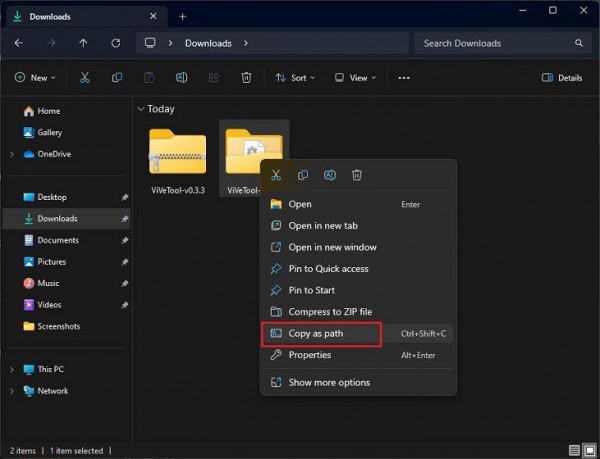
4、之后,按 视窗 键并搜索cmd。现在,单击以管理员身份运行。
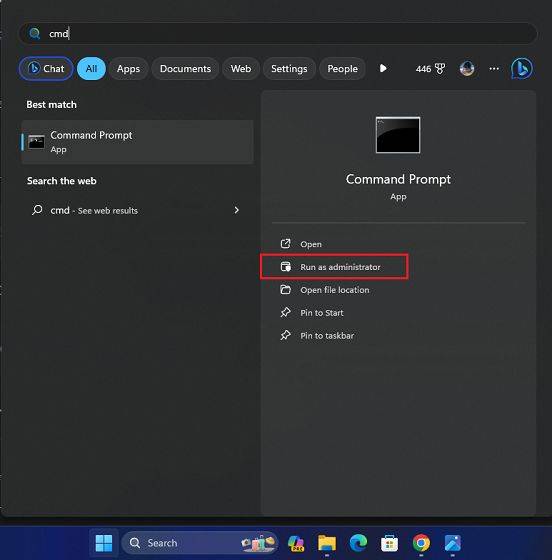
在命令行窗口中,键入 "cd "(包括空格),然后粘贴下面的路径即可。只需要复制路径并在CMD中右键单击即可粘贴文件夹路径。
cd C:UsersArjun ShaDownloadsViVeTool-v0.3.3
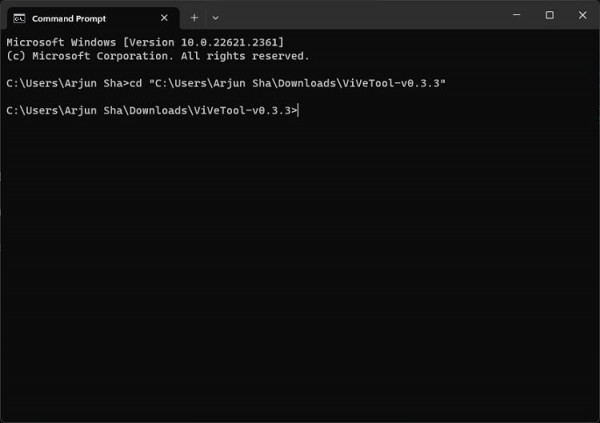
6、现在,运行以下命令以在Windows 11上启用Copilot。
vivetool /enable /id:44774629,44776738,44850061,42105254,41655236
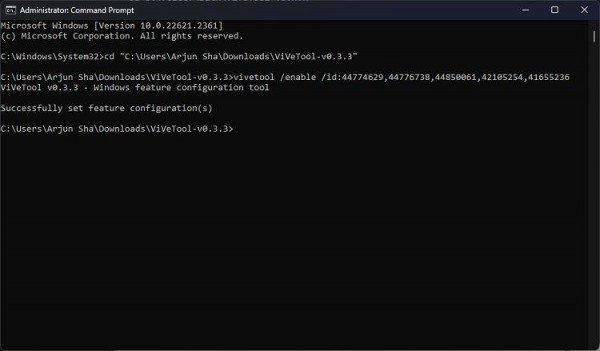
接下来,重新启动Windows 11 PC。此时,任务栏旁边的搜索栏附近应该出现一个新的Copilot图标。请确保使用Microsoft帐户登录到计算机上。
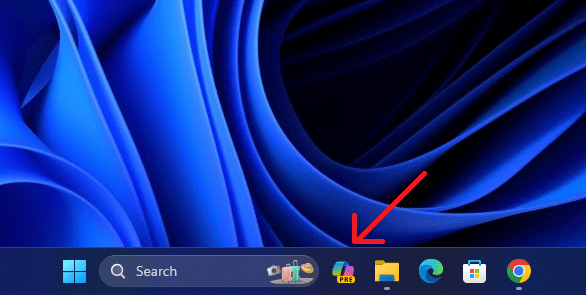
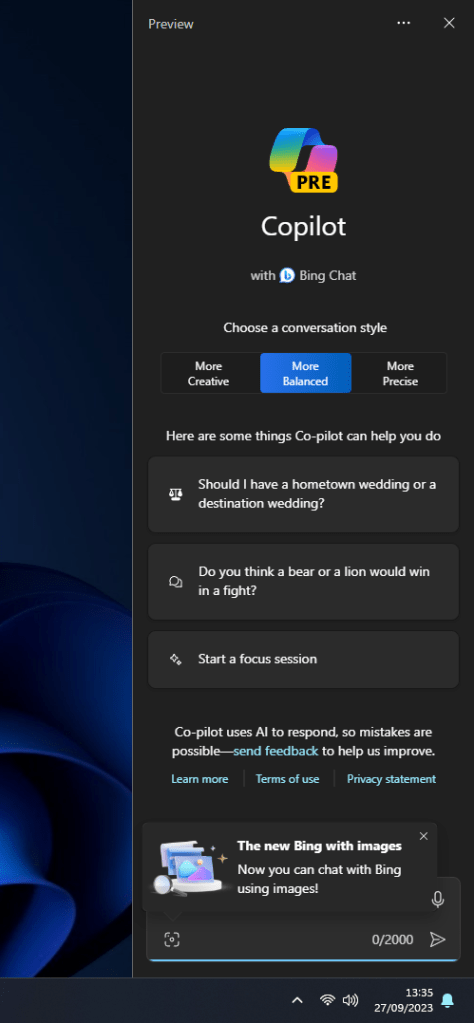
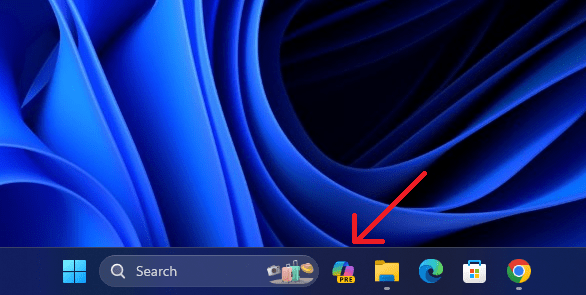
8、如果未出现该图标,请右键单击任务栏并打开任务栏设置。
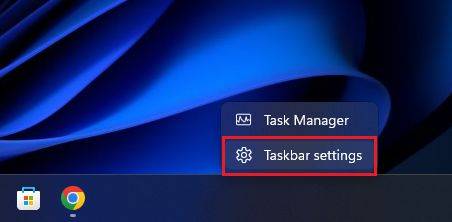
9、在这里,启用副驾驶(预览)切换以查看任务栏中的AI助手。
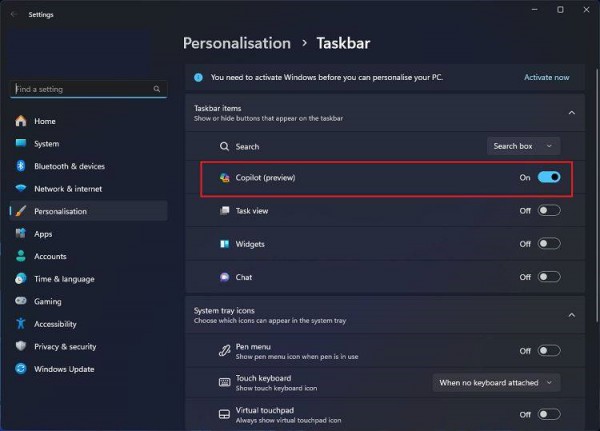
以上是学习如何启用Copilot:Win11的详细指南的详细内容。更多信息请关注PHP中文网其他相关文章!
声明:
本文转载于:rjzxw.com。如有侵权,请联系admin@php.cn删除

